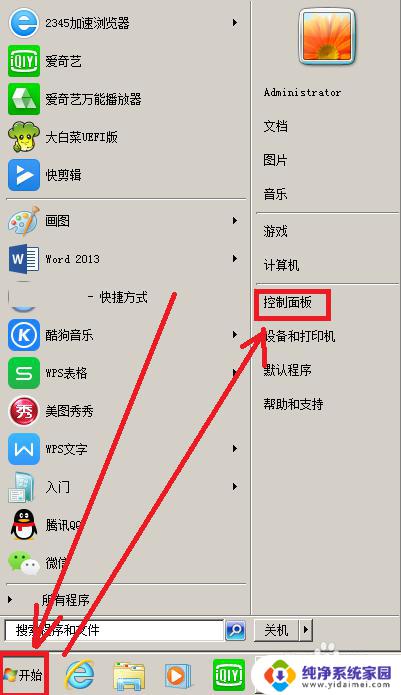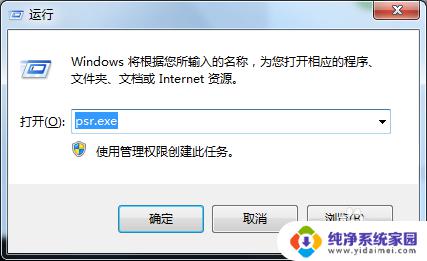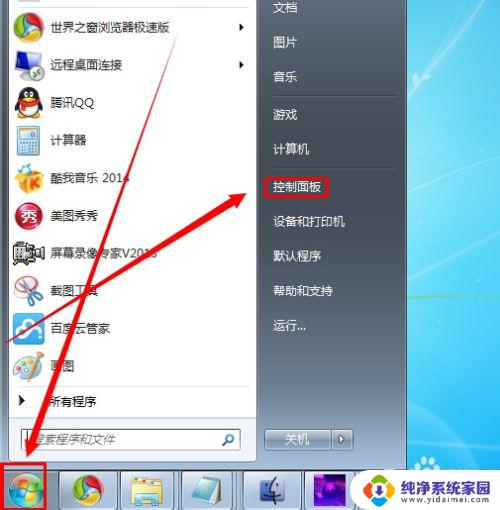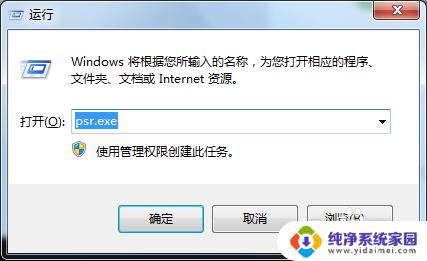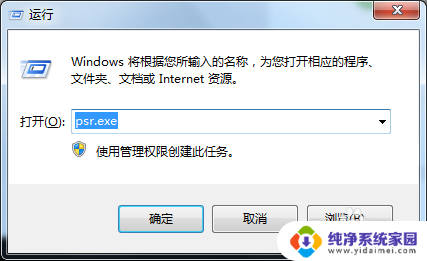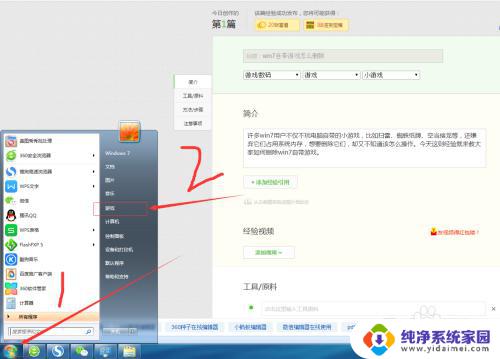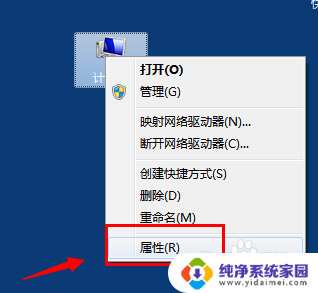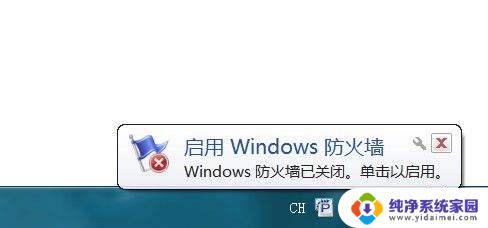window7自带杀毒 如何启用win7自带杀毒软件
window7自带杀毒,如今在互联网时代,电脑病毒的威胁日益严重,为了保护个人计算机的安全,许多用户选择安装杀毒软件,很多人可能不知道的是,Windows 7操作系统自带了一款强大的杀毒软件,它能够有效地抵御病毒的侵害。如何启用Windows 7自带的杀毒软件呢?在本文中我们将详细介绍Windows 7自带杀毒软件的启用方法,帮助用户更好地保护个人电脑的安全。
方法如下:
1.一、开启系统杀毒软件
打开开始菜单>>控制面板。
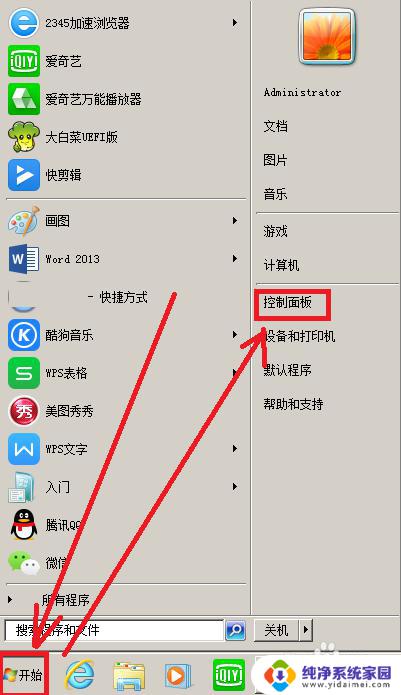
2.在控制面板中找到"windows defender",并打开。
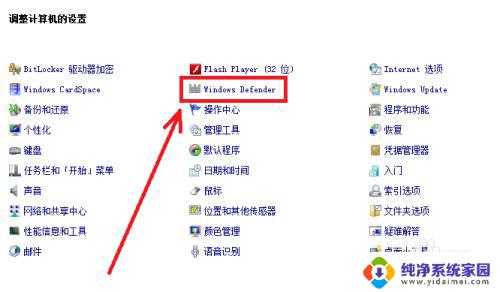
3.二、自带杀毒软件的使用
升级 打开winows defender后,首先要做的第一件事就是升级。升级最新病毒库。
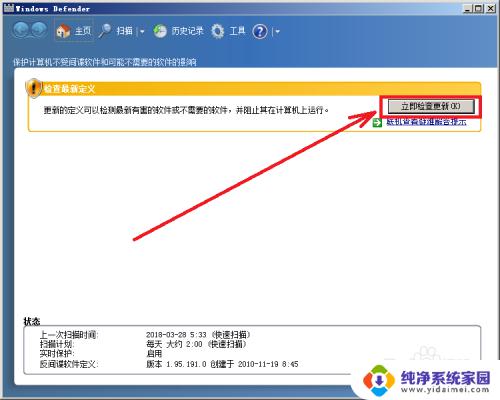
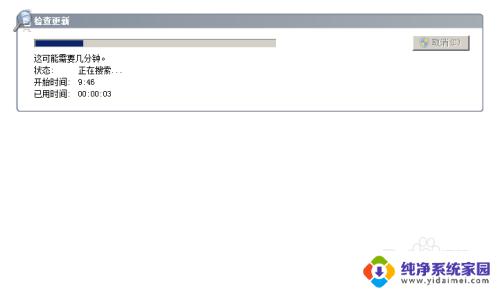
4.
杀毒 windows defender 界面清爽简单,我们要手动扫描病毒的话。直接点扫描即可,扫描完成后会反馈结果。
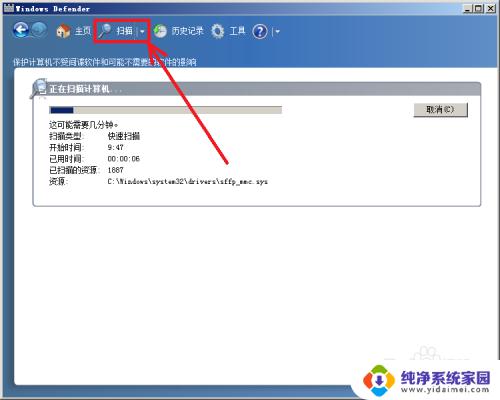
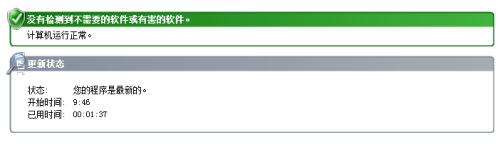
5.
设置 在工具选项中,我们可以设置实时保护。自动扫描、排除文件和文件夹(白名单)等设置,设置完成后关闭即,系统自带的杀毒软件是系统集成的功能,不会出现在右下角的状态上,它是后台实时运行的。
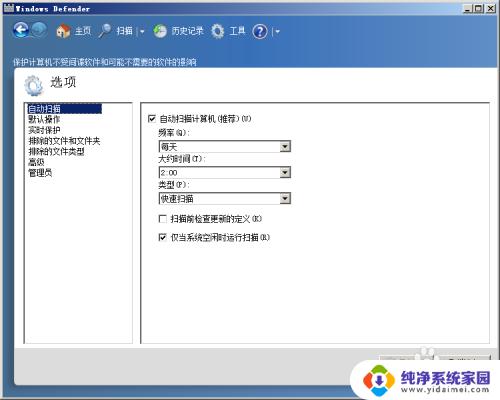
这就是 Windows 7 自带的杀毒程序的全部内容,如果出现这种现象,请根据小编的方法解决,希望能对大家有所帮助。